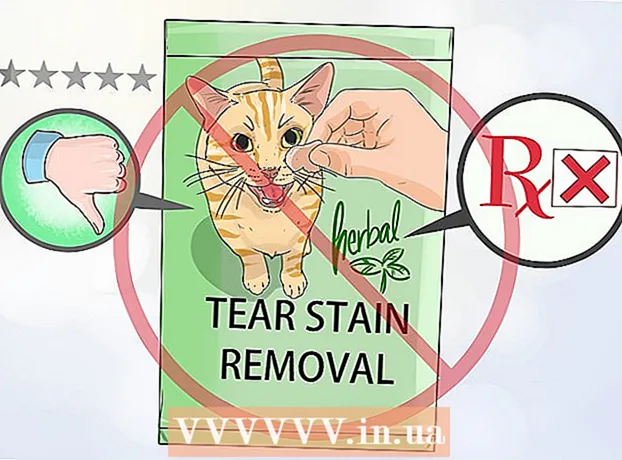Autorius:
Gregory Harris
Kūrybos Data:
16 Balandis 2021
Atnaujinimo Data:
1 Liepos Mėn 2024

Turinys
- Žingsniai
- 1 būdas iš 3: kūrėjo režimo naudojimas
- 2 metodas iš 3: „Simple System Monitor“ programos naudojimas
- 3 metodas iš 3: „Samsung Galaxy“ įrenginio priežiūros programos naudojimas
- Patarimai
- Įspėjimai
Šiame straipsnyje parodysime, kaip sužinoti bendrą ir naudojamą laisvosios prieigos atminties (RAM) kiekį „Android“ įrenginyje. Dabar to negalima padaryti per programos „Nustatymai“ skiltį „Atmintis“, tačiau galite naudoti paslėptą puslapį „Kūrėjams“, kad peržiūrėtumėte informaciją apie RAM. Arba galite naudoti nemokamą „Simple System Monitor“ programą, kad pamatytumėte, kaip RAM naudojama bet kuriame „Android“ įrenginyje, o „Samsung Galaxy“ turi panašią „Device Maintenance“ programą.
Žingsniai
1 būdas iš 3: kūrėjo režimo naudojimas
 1 Paleiskite programą „Nustatymai“. Braukite žemyn dviem pirštais, tada bakstelėkite Nustatymai
1 Paleiskite programą „Nustatymai“. Braukite žemyn dviem pirštais, tada bakstelėkite Nustatymai  viršutiniame dešiniajame meniu kampe.
viršutiniame dešiniajame meniu kampe. - Arba programų stalčiuje galite bakstelėti Nustatymai. Šios programos piktograma priklauso nuo „Android“ įrenginio gamintojo.
 2 Slinkite žemyn ir bakstelėkite Apie išmanųjį telefoną. Šią parinktį rasite puslapio „Nustatymai“ apačioje.
2 Slinkite žemyn ir bakstelėkite Apie išmanųjį telefoną. Šią parinktį rasite puslapio „Nustatymai“ apačioje. - Planšetiniame kompiuteryje palieskite Apie planšetinį kompiuterį.
 3 Raskite skyrių „Sukūrimo numeris“. Slinkite žemyn apie „Smartphone“ puslapį ir jame raskite skyrių „Build Number“. Priklausomai nuo jūsų įrenginio modelio, gali tekti spustelėti papildomą parinktį, kad surastumėte kūrimo numerio skiltį.
3 Raskite skyrių „Sukūrimo numeris“. Slinkite žemyn apie „Smartphone“ puslapį ir jame raskite skyrių „Build Number“. Priklausomai nuo jūsų įrenginio modelio, gali tekti spustelėti papildomą parinktį, kad surastumėte kūrimo numerio skiltį. - „Samsung Galaxy“ bakstelėkite Programinės įrangos informacija, kad būtų rodomas skyrius Sukurti numerį.
 4 7 kartus bakstelėkite Sukurti skaičių. Ekrano apačioje bus rodomas pranešimas „Jūs tapote kūrėju“.
4 7 kartus bakstelėkite Sukurti skaičių. Ekrano apačioje bus rodomas pranešimas „Jūs tapote kūrėju“. - Jei šis pranešimas nerodomas, toliau spustelėkite „Sukurti numerį“, kol pamatysite.
 5 Grįžkite į nustatymų puslapį. Norėdami tai padaryti, viršutiniame kairiajame ekrano kampe spustelėkite „Atgal“.
5 Grįžkite į nustatymų puslapį. Norėdami tai padaryti, viršutiniame kairiajame ekrano kampe spustelėkite „Atgal“. - „Samsung Galaxy“ ar bet kuriame kitame „Android“ įrenginyje, kuriame puslapyje „Apie išmanųjį telefoną“ palietėte papildomą parinktį, dukart palieskite „Atgal“.
 6 Palieskite Kūrėjams. Ši parinktis yra virš arba žemiau parinkties Apie išmanųjį telefoną.
6 Palieskite Kūrėjams. Ši parinktis yra virš arba žemiau parinkties Apie išmanųjį telefoną.  7 Raskite ir spustelėkite Atmintis. Šios parinkties vieta skiriasi priklausomai nuo įrenginio modelio, todėl slinkite žemyn iki kūrėjų puslapio ir raskite parinktį Atmintis.
7 Raskite ir spustelėkite Atmintis. Šios parinkties vieta skiriasi priklausomai nuo įrenginio modelio, todėl slinkite žemyn iki kūrėjų puslapio ir raskite parinktį Atmintis. - „Samsung Galaxy“ bakstelėkite „Vykdymo paslaugos“.
 8 Peržiūrėkite informaciją apie RAM. Puslapyje Atmintis rasite informacijos apie RAM naudojimą ir bendrą talpą.
8 Peržiūrėkite informaciją apie RAM. Puslapyje Atmintis rasite informacijos apie RAM naudojimą ir bendrą talpą. - „Samsung Galaxy“ šią informaciją rasite ekrano viršuje esančioje skiltyje RAM būsena.
2 metodas iš 3: „Simple System Monitor“ programos naudojimas
 1 Įdiekite paprastą sistemos monitorių. Naudodami šią programą galite sužinoti informaciją apie „Android“ sistemos naudojimą, įskaitant RAM:
1 Įdiekite paprastą sistemos monitorių. Naudodami šią programą galite sužinoti informaciją apie „Android“ sistemos naudojimą, įskaitant RAM: - atidarykite „Play“ parduotuvę
 ;
; - bakstelėkite paieškos juostą;
- įeiti Paprastas sistemos monitorius;
- paieškos rezultatuose spustelėkite „Paprastas sistemos monitorius“;
- bakstelėkite Įdiegti> Priimti.
- atidarykite „Play“ parduotuvę
 2 Paleiskite „Simple System Monitor“ programą. „Play“ parduotuvėje spustelėkite „Atidaryti“ arba bakstelėkite tos programos mėlyną ir baltą piktogramą programų stalčiuje.
2 Paleiskite „Simple System Monitor“ programą. „Play“ parduotuvėje spustelėkite „Atidaryti“ arba bakstelėkite tos programos mėlyną ir baltą piktogramą programų stalčiuje.  3 Spustelėkite Geraikai raginama. Atsidaro pagrindinis „Simple System Monitor“ puslapis.
3 Spustelėkite Geraikai raginama. Atsidaro pagrindinis „Simple System Monitor“ puslapis.  4 Eikite į skirtuką RAM (RAM). Jis yra ekrano viršuje.
4 Eikite į skirtuką RAM (RAM). Jis yra ekrano viršuje. - Priklausomai nuo jūsų įrenginio ekrano dydžio, norint rasti skirtuką RAM, gali tekti slinkti kairėje esančius skirtukus (skirtukai yra ekrano viršuje).
 5 Peržiūrėkite informaciją apie naudojamą ir turimą RAM kiekį. Panaudoti RAM duomenys yra apatiniame kairiajame ekrano kampe, o visa turima RAM (sistemos nenaudojama atmintis) yra apatiniame dešiniajame kampe.
5 Peržiūrėkite informaciją apie naudojamą ir turimą RAM kiekį. Panaudoti RAM duomenys yra apatiniame kairiajame ekrano kampe, o visa turima RAM (sistemos nenaudojama atmintis) yra apatiniame dešiniajame kampe.
3 metodas iš 3: „Samsung Galaxy“ įrenginio priežiūros programos naudojimas
 1 Paleiskite programą „Nustatymai“. Braukite žemyn dviem pirštais, tada bakstelėkite Nustatymai
1 Paleiskite programą „Nustatymai“. Braukite žemyn dviem pirštais, tada bakstelėkite Nustatymai  viršutiniame dešiniajame meniu kampe.
viršutiniame dešiniajame meniu kampe. - Arba programų stalčiuje galite bakstelėti Nustatymai. Tai mėlynos ir baltos krumpliaračio piktograma.
 2 Palieskite Įrenginio priežiūra. Jis yra netoli puslapio apačios. Prasidės to paties pavadinimo taikymas.
2 Palieskite Įrenginio priežiūra. Jis yra netoli puslapio apačios. Prasidės to paties pavadinimo taikymas. - Norėdami rasti šią parinktį, gali tekti slinkti žemyn puslapiu.
 3 Palieskite Atmintis. Ši mikroschemos formos piktograma yra ekrano apačioje.
3 Palieskite Atmintis. Ši mikroschemos formos piktograma yra ekrano apačioje.  4 Peržiūrėkite RAM informaciją. Ekrano viršuje pamatysite apskritimą su informacija apie naudojamą ir visą RAM (pvz., „1,7 GB / 4 GB“).
4 Peržiūrėkite RAM informaciją. Ekrano viršuje pamatysite apskritimą su informacija apie naudojamą ir visą RAM (pvz., „1,7 GB / 4 GB“). - Kaip naudojama RAM, galite rasti skiltyje „Sistema ir programos“, „Galima“ ir „Rezervuota“, esančiose po apskritimu
Patarimai
- RAM paprastai vadinama „atmintimi“, o standusis diskas - „saugykla“, nors kai kuriuose šaltiniuose RAM ir kietasis diskas vadinami „atmintimi“.
Įspėjimai
- Deja, „Android Oreo“ programoje „Nustatymai“ negalite peržiūrėti RAM informacijos.